如何设置路由器的WiFi网络(简单步骤让您轻松设置家庭WiFi网络)
![]() 游客
2025-09-02 10:34
215
游客
2025-09-02 10:34
215
随着智能设备的普及,家庭WiFi网络成为现代生活中不可或缺的一部分。而要设置一个稳定、安全的WiFi网络,路由器的设置是至关重要的一步。本文将为您详细介绍如何使用路由器进行WiFi设置的步骤。
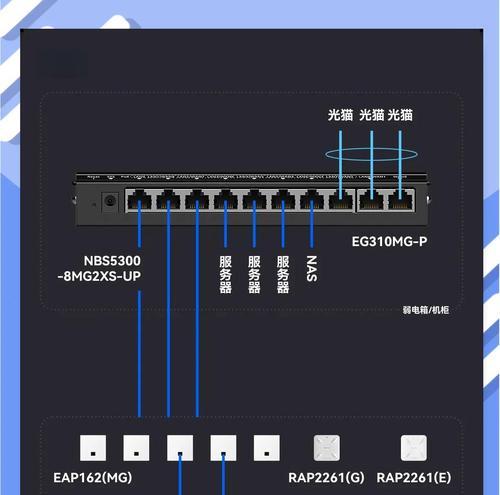
一选择合适的路由器
选择一款适合您家庭需求的路由器非常重要。考虑到覆盖范围、设备连接数量和信号稳定性等因素,选择一款性能良好且具备高速传输能力的路由器是关键。
二连接路由器和电脑
将一端连接到路由器的LAN口,另一端连接到电脑的以太网口,确保两者之间建立了稳定的物理连接,这样才能进行后续的设置操作。
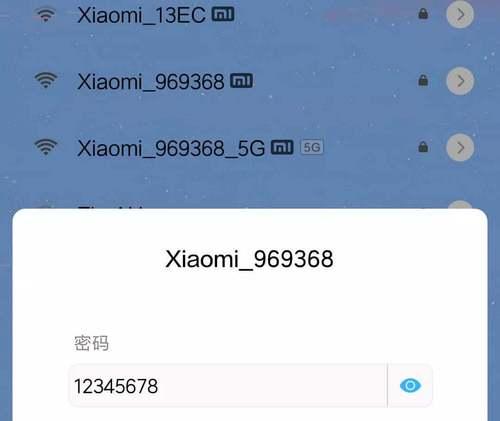
三打开浏览器并输入IP地址
在电脑上打开浏览器,输入路由器的IP地址(通常为192.168.1.1或192.168.0.1)并回车。这将打开路由器的管理界面,让您可以对路由器进行设置。
四输入默认用户名和密码
在管理界面中,输入默认的用户名和密码登录路由器。通常情况下,用户名为“admin”,密码为空或为“admin”。若是首次登录或未更改过密码,建议立即修改密码以提高网络安全性。
五进行无线设置
在管理界面中,找到无线设置选项。在该选项中,您可以设置WiFi网络的名称(也称为SSID)和密码。为了确保安全性,强烈建议设置一个强密码,并启用WPA2加密方式。

六选择合适的频道
在无线设置中,您还可以选择合适的WiFi频道。如果周围有其他WiFi网络干扰较大,选择一个相对空闲的频道可以提高信号质量和传输速度。
七设置访问控制
为了进一步增强网络安全性,您可以在管理界面中设置访问控制。通过设定黑名单或白名单,可以限制特定设备的连接权限,从而确保只有授权设备可以接入网络。
八开启网络防火墙
大部分路由器都提供网络防火墙功能,您可以在管理界面中找到相关设置选项,并启用防火墙功能。这将帮助您过滤不安全的网络流量,保护家庭网络的安全。
九设置QoS优化网络性能
如果您有需要同时使用多种网络应用,如在线游戏或视频流媒体,您可以在管理界面中设置QoS(服务质量)来优化网络性能,确保这些应用得到足够的带宽。
十重启路由器并测试连接
完成所有设置后,您需要重新启动路由器以使设置生效。在路由器重新启动后,您可以将电脑和其他设备连接到新设置的WiFi网络,并进行连接测试,确保一切正常。
十一定期更新固件
为了保持路由器的正常运行和安全性,建议定期检查并更新路由器固件。在管理界面中,找到固件更新选项,并按照提示进行操作。
十二定期检查网络安全
除了更新固件外,定期检查网络安全也是至关重要的。您可以使用杀毒软件、防火墙和网络扫描工具来检查网络中是否存在安全隐患,并采取相应的措施进行防护。
十三常见问题解决
在设置过程中,可能会遇到一些常见问题,如无法登录路由器、WiFi信号覆盖不稳定等。在管理界面中,通常有相关的帮助文档或在线技术支持,您可以查阅这些资源来解决问题。
十四保护您的WiFi网络安全
为了保护您的WiFi网络安全,建议将路由器放置在安全位置,并定期更改WiFi密码。同时,不要随意将WiFi密码告诉他人,并限制陌生设备的接入权限。
十五
通过本文所介绍的简单步骤,您可以轻松地设置家庭WiFi网络。选择合适的路由器、进行基本设置、增强网络安全和性能,这些步骤将帮助您打造一个稳定、高速、安全的WiFi网络。记住,定期更新固件和检查网络安全是维护网络正常运行的重要措施。
转载请注明来自扬名科技,本文标题:《如何设置路由器的WiFi网络(简单步骤让您轻松设置家庭WiFi网络)》
标签:路由器设置
- 最近发表
-
- 解决电脑文件错误代码的方法(简单有效的解决电脑文件错误代码的步骤)
- 使用什么软件打开MDB文件?(探索MDB文件的打开方式及相关软件推荐)
- 电脑监控显示时间错误的原因及解决方法(探究电脑监控显示时间错误的根源,提供解决方案)
- 解决XP电脑DNS错误无法上网的方法(快速修复XP电脑DNS错误,恢复网络连接)
- 解决CF卡电脑提示格式化问题的方法(快速恢复数据及防止格式化的关键步骤)
- 如何使用快捷键打开笔记本电脑摄像头(简便有效的操作方法,让你更便捷地使用摄像头)
- 外星人M15开箱装系统教程(轻松学会外星人M15开箱并安装系统的步骤和技巧)
- XP系统Ghost安装教程(详细图文教程帮助您顺利安装XP系统)
- 电脑错误代码629的解决方法及注意事项(解决电脑错误代码629的关键步骤和技巧)
- 电脑调制调节器错误651的解决方法(错误651的原因和解决步骤,让您的调制调节器重新工作起来)
- 标签列表
- 友情链接
-

